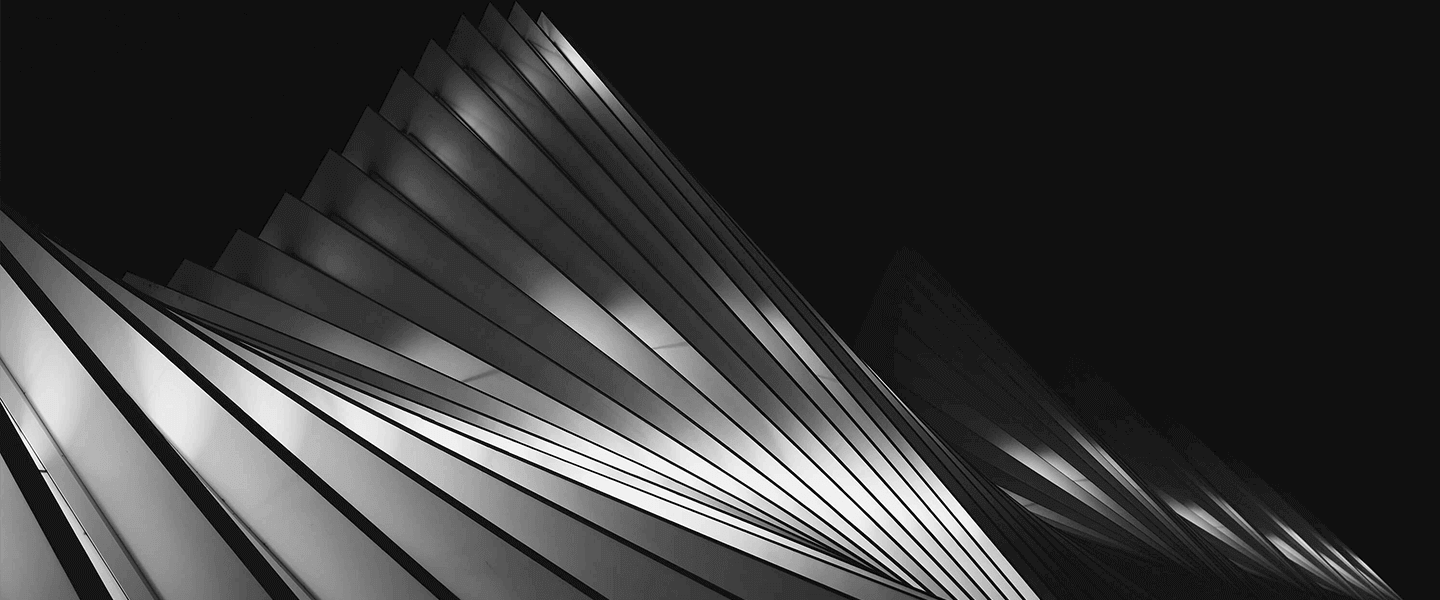引言
随着计算机技术的不断发展,硬盘作为计算机存储的核心部件,其使用情况直接关系到电脑的运行速度和用户体验。本文将详细解析如何在Windows 10中查看硬盘大小、掌握存储空间,并介绍一些实用的方法来避免空间不足的烦恼。
第一步:查看硬盘大小
方法一:通过“此电脑”查看
打开“此电脑”,在左侧列表中找到你的硬盘驱动器。
右键点击硬盘驱动器,选择“属性”。
在弹出的属性窗口中,点击“常规”标签页,即可看到硬盘的总容量、已用空间和可用空间。
方法二:使用命令提示符
按下Windows键+R键,输入cmd并回车,打开命令提示符。
输入wmic logicaldisk get size,freespace,name命令,按回车键执行。
命令执行完毕后,你会看到硬盘的总大小、已用空间和可用空间。
第二步:掌握存储空间
方法一:通过“存储”设置
打开Windows 10的设置,选择“系统”。
点击“存储”选项,在左侧菜单中选择你想要管理的驱动器。
在右侧的“使用情况”部分,你可以看到驱动器上的文件类型和它们所占用的空间。
方法二:使用第三方软件
市面上有许多第三方软件可以帮助你更好地管理存储空间,例如CCleaner、Glary Utilities等。
第三步:避免空间不足的烦恼
方法一:定期清理磁盘垃圾
打开“此电脑”,右键点击你想要清理的硬盘驱动器,选择“属性”。
在属性窗口中,点击“磁盘清理”按钮。
选择要删除的文件类型,点击“确定”开始清理。
方法二:卸载不必要的程序
在“设置”中,选择“应用”。
点击“管理可选功能”。
在列表中找到不需要的程序,点击“卸载”按钮。
方法三:增加硬盘空间
如果条件允许,可以购买新的硬盘进行扩展。
如果是固态硬盘(SSD),可以考虑将其转换成硬盘(HDD)。
总结
通过本文的介绍,相信你已经掌握了在Windows 10中查看硬盘大小、掌握存储空间的方法,以及如何避免空间不足的烦恼。希望这些信息能够帮助你更好地管理你的电脑存储空间。